Comment effectuer un reboot sur une tablette iPad ?

Dans un précédent article, nous avons mis à votre disposition quelques conseils pratiques permettant de résoudre les bugs liés à un iPad qui ne charge pas.
Aujourd’hui, nous allons nous pencher également sur la célèbre tablette Apple, sauf que le sujet que nous allons aborder cette fois-ci concerne sa réinitialisation.
Valeurs d’usine, paramètres d’origine, réglages par défaut, voici-là des termes que vous avez sûrement déjà entendus par le passé.
Mais que signifient-ils réellement et qu’est-ce que cela implique ?
Comment réinitialiser ou remettre à zéro un iPad via iTunes, iCloud ou encore un logiciel tiers sans provoquer l’effacement de mes informations personnelles ?
Actuellement, toutes ces questions restent sans réponse pour vous…
Pas d’inquiétude, ce n’est qu’une question de temps afin que vous soyez éclairé sur le sujet !
Astuce n°1 : effectuer un reboot de votre appareil Apple via le service iCloud
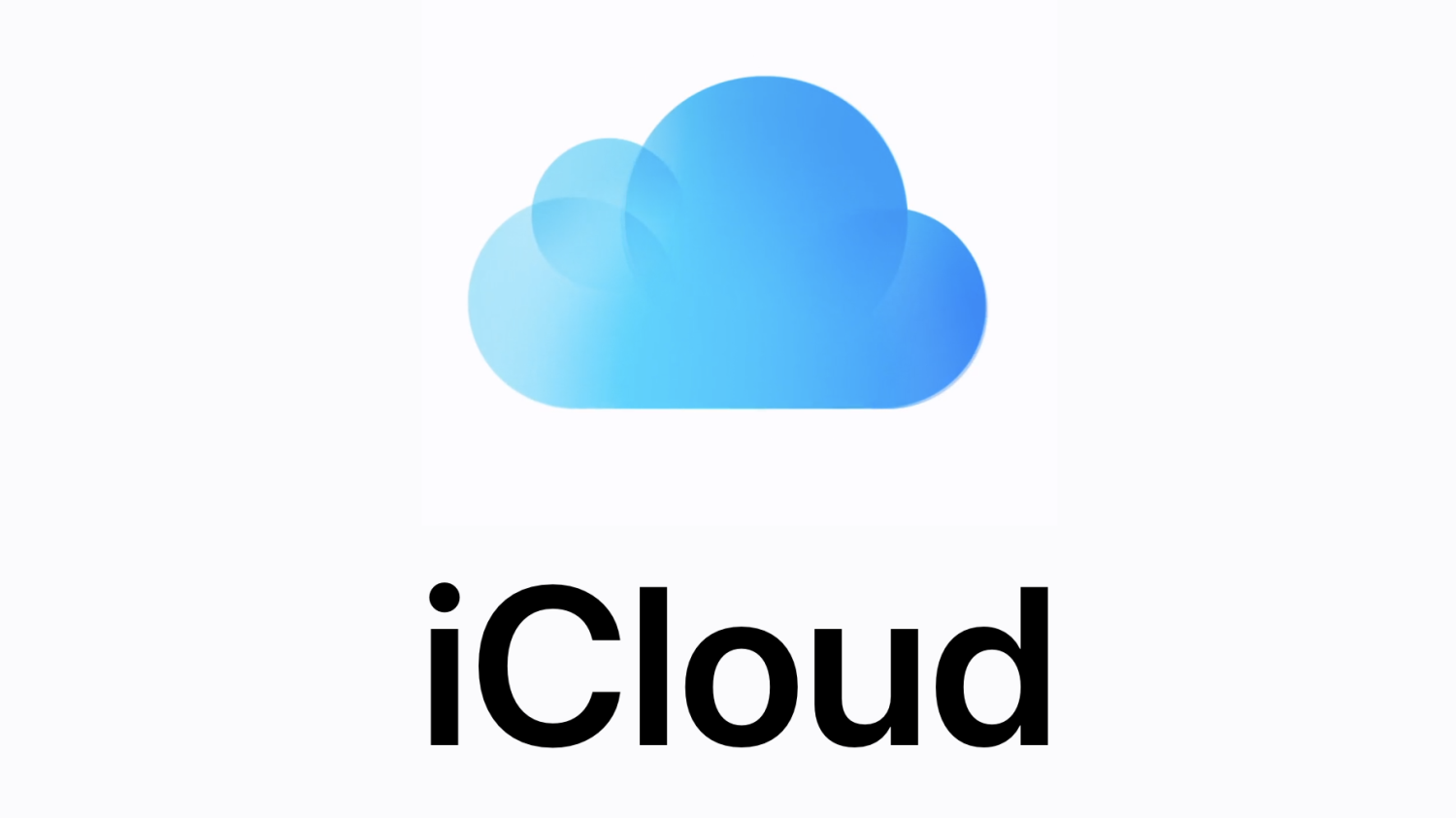
Le service iCloud n’est plus à présenter…
Si celui-ci est connu pour sauvegarder vos données, il permet également de rétablir la configuration usine d’un appareil Apple (Mac, MacBook, iPhone, iPad et iPod touch).
En effet, via l’option « Localiser mon iPhone », vous pourrez restaurer les paramètres par défaut du terminal en quelques clics seulement. Pour cela, suivez les instructions de notre tutoriel ci-dessous :
- Accédez au site iCloud.com depuis Safari, puis saisissez l’identifiant Apple ainsi que le mot de passe afin de vous connecter sur votre compte
- Sélectionnez l’option « Localiser mon iPhone » et choisissez l’appareil en question (ici, en l’occurrence l’iPad)
- Veuillez répondre aux différentes questions de sécurité qui vous sont demandées
- Enfin, appuyez sur le bouton « Effacer l’iPhone ».
- Patientez pendant environ une dizaine de minutes (cela varie en fonction de la taille des fichiers)
- Désormais, toutes les données dont mes fichiers personnels seront supprimés et votre appareil sera réinitialisé aux réglages d’usine.
Important : avant de faire un reset sur un quelconque appareil, n’oubliez pas d’effectuer une sauvegarde de vos données. Cela évitera que ces dernières soient perdues.
Vous pouvez également restaurer complètement votre iPad via l’application Réglages. Ici, il faudra, comme sur iCloud, se munir du mot de passe, de l’identifiant Apple, ainsi que du code PIN associés à la tablette.
Voici un tutoriel vidéo expliquant comment supprimer toutes les données de l’ardoise numérique Apple et ainsi remettre les paramètres d’usine :

Astuce n°2 : faire une réinitialisation des paramètres d’usine depuis l’application iTunes
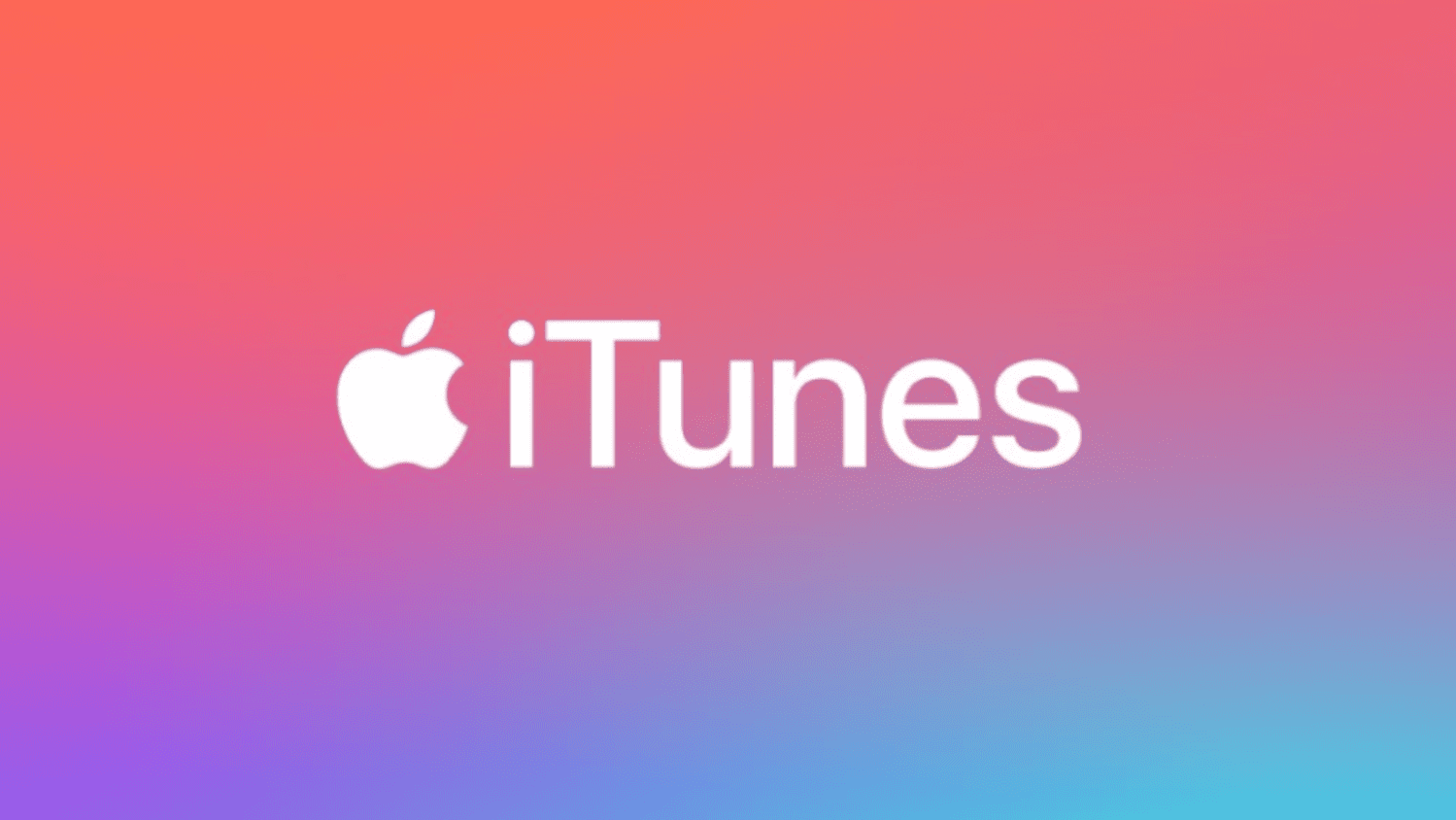
La première méthode implique que vous soyez muni de votre nom d’utilisateur ainsi que de votre mot de passe Apple. L’avantage avec iTunes, est que vous n’en aurez pas besoin…
Avant de rétablir les paramètres d’usine, pensez à sauvegarder les données importantes présentes sur l’appareil. Ensuite, il est indispensable de télécharger la dernière version iTunes sur votre ordinateur portable ou PC (sous Windows ou MacOS).
Enfin, voici la marche à suivre permettant de réinitialiser manuellement la tablette Apple :
- Rendez-vous sur l’application iTunes depuis votre ordi
- Connectez l’appareil Apple au PC via un câble USB
- Ensuite, cliquez sur l’onglet « Faire confiance à cet ordinateur puis sélectionnez l’iPad concerné
- Dans la barre d’outils, un onglet nommé « Résumé » sera présent, appuyez sur la touche « Restaurer l’iPad » se trouvant sous ce dernier
- Pour valider l’opération, choisir l’option « Restaurer »
- Désormais, le terminal sera prêt à être paramétré comme « Nouvel appareil ».
Astuce n°3 : passer par un logiciel tierce pour restaurer les réglages d’origine
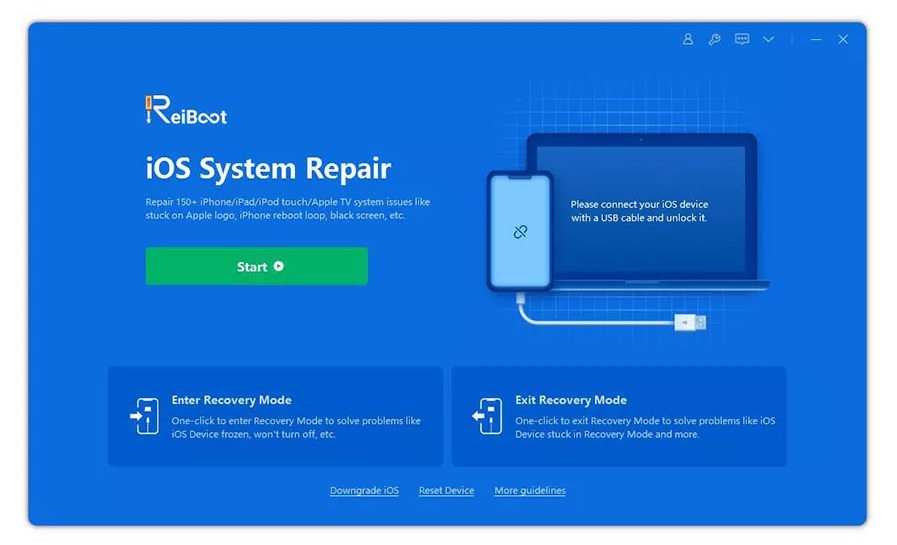
La troisième méthode consiste à effectuer une configuration d’origine et à rétablir les valeurs par défaut via le logiciel Tenorshare ReiBoot. Performant et facile d’utilisation, ce programme vous offrira également la possibilité de résoudre tous les bugs liés au système d’exploitation iOS ou Mac OS comme le fait d’entrer et de sortir du mode de récupération (mode recovery) sans perte de données.
Ce qui nous intéresse ici, c’est la restauration usine de la tablette Apple. Voici donc les étapes à suivre afin de mener à bien cette opération :
- Tout d’abord, téléchargez et installez le programme Reiboot sur votre ordi de bureau ou PC portable (sous Windows ou macOS)
- Ensuite, branchez la tablette iPad sur l’ordinateur à l’aide d’un câble USB
- Lorsque que le terminal est reconnu, pressez le bouton « Réinitialiser l’appareil » puis « Réinitialisation d’usine »
- Désormais, cochez l’option « Télécharger » afin de débuter le téléchargement du firmware. Une fois ce dernier effectué, sélectionnez « Lancer la réinitialisation » puis patientez une dizaine de minutes. Attention, il ne faut en aucun cas déconnecter, redémarrer ou éteindre la tablette lors de la manipulation
- Une fois l’opération achevée, le redémarrage de l’appareil Apple se fera automatiquement et celui-ci sera entièrement réinitialisé (sortie d’usine).
Articles similaires :
- Comment changer sa localisation snap ?
- Comment récupérer une conversation sur WhatsApp ?
- Comment réinitialiser un Huawei ?
- Waze pas de signal GPS
- Partage de connexion Huawei P30 et partage de connexion Samsung S10
- Comment scanner un QR code sur Samsung S7 ?
- Comment modifier le code PIN sur Samsung ?
- Problème de connexion WhatsApp
- Comment piloter un volet roulant par smartphone ?
- Comment déverrouiller un ordinateur sans le mot de passe ?
- Comment supprimer une application sur iPhone ?
- Comment récupérer un vocal Messenger ?
- Comment enregistrer un appel depuis un smartphone Apple ou Android ?

Commentaires
Laisser un commentaire